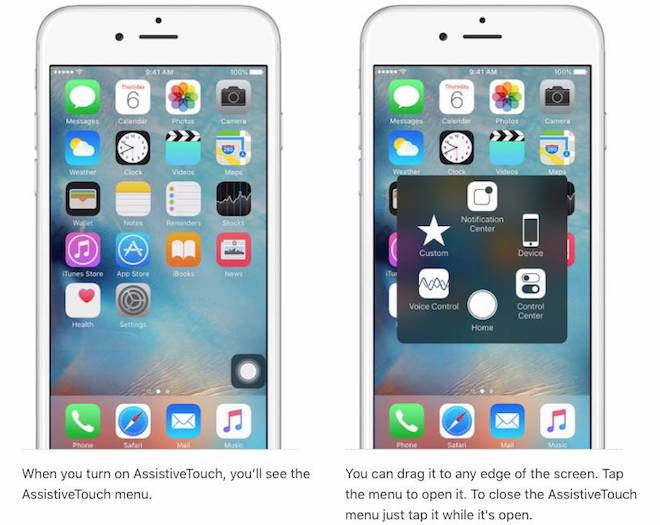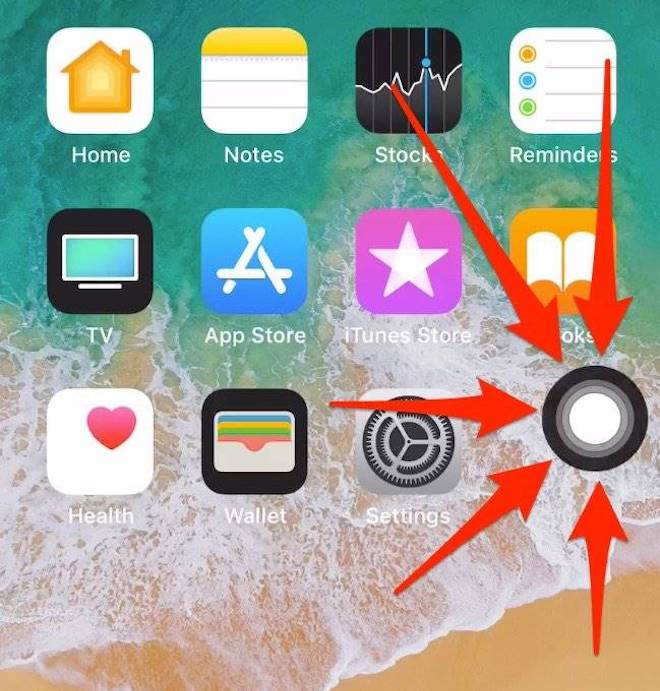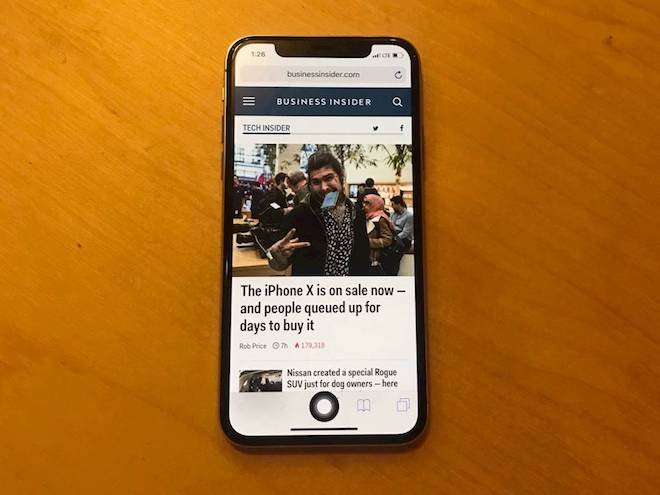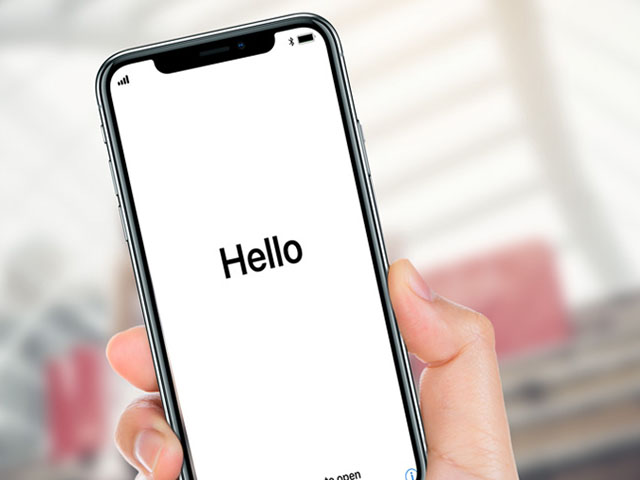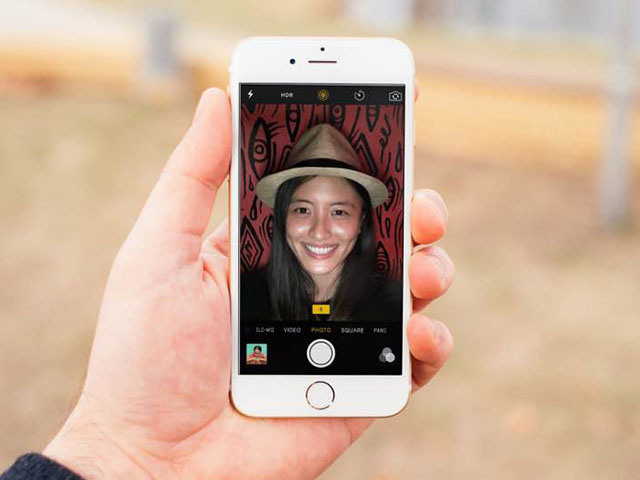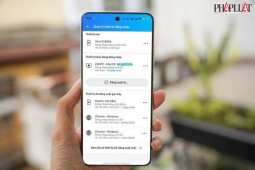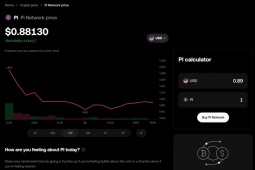Cách đưa nút home lên iPhone X
Apple đã thực hiện thay đổi lớn trên iPhone X, đó là loại bỏ nút Home. Những người cảm thấy không thoải mái khi mất đi nút Home quen thuộc vẫn còn giải pháp thay thế.
Trong nỗ lực biến iPhone X thành smartphone tràn viền đích thực, Apple đã bỏ nút home truyền thống. Các chức năng của nút home được thay bằng nhiều thao tác, cử chỉ khác nhau nhưng vài người vẫn nhớ nút home cũ. Tuy nhiên, có một cách để giả lập nút home cũ bằng phần mềm, dù nó không phải giải pháp tối ưu và chắc chắn cũng không phải điều Apple khuyến khích người dùng.
Nếu chưa quen dùng iPhone X, bạn có thể gọi nút home quay về bằng cách dưới đây:
Trên iPhone X, nút home quen thuộc không còn nữa.
Không có nút home vật lý, màn hình iPhone X chiếm gần như toàn bộ mặt trước máy.
Nút home ảo mà chúng ta đang nói tới chính là tính năng được thiết kế cho những người ốm yếu có tên Assistive Touch.
Bạn kích hoạt Assistive Touch trong Settings > General > Accessibility > Assistive Touch. Nó đặt một đốm màu trắng trên màn hình để bạn nhanh chóng truy cập các tính năng thông dụng. Mọi người thường dùng nó khi iPhone bị hỏng nút home.
Sau khi làm xong, màn hình iPhone X sẽ như thế này.
Nếu muốn đặt nút home ảo vào vị trí của nút home, bạn phải dọn dẹp các biểu tượng trong dock ở dưới cùng màn hình.
Dù vậy, nhược điểm của nút home ảo là nó che mất các phần quan trọng trong một số ứng dụng như Safari. Nếu quá sát phần dưới màn hình, iPhone sẽ tự động chuyển nó lên góc trên cùng bên phải.
Nếu là người mới sử dụng iPhone X, bạn có thể tham khảo một số bước cần thiết để thiết lập, tùy biến thông qua...